「Zoner Photo Studio 18」製品Q&A
Q:写真に撮影日を入れて印刷する方法
A:「Zoner Photo Studio 18」を起動し、下記操作をご確認ください。
[マネージャー]をクリックし(1)、撮影日を入れたい[写真]をクリックします。(2)
![「マネージャー」をクリックし、撮影日を入れたい[写真]をクリックします。 「マネージャー」をクリックし、撮影日を入れたい[写真]をクリックします。](/support/support/product/zps18/faq/img/img7021/1.gif)
[エディター]をクリックします。
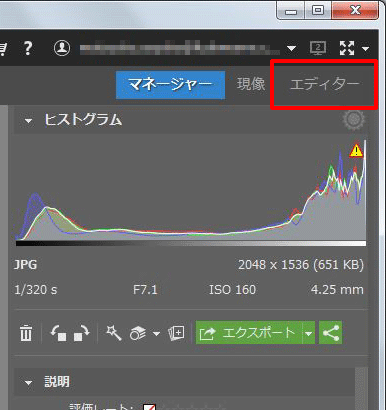
「エディター」画面が表示されます。
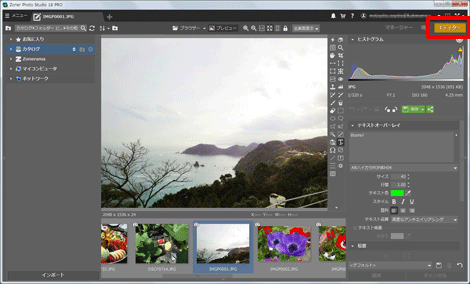
[メニュー]をクリックします。
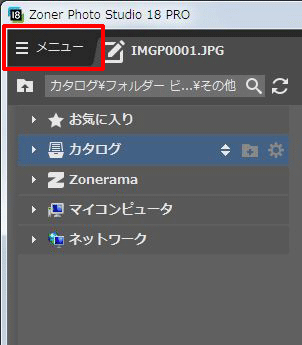
[ファイル]をクリックし(1)、[印刷]をクリックします。(2)
![[ファイル]をクリックし[印刷]をクリックします。 [ファイル]をクリックし[印刷]をクリックします。](/support/support/product/zps18/faq/img/img7021/5.gif)
「印刷」画面が表示されます。
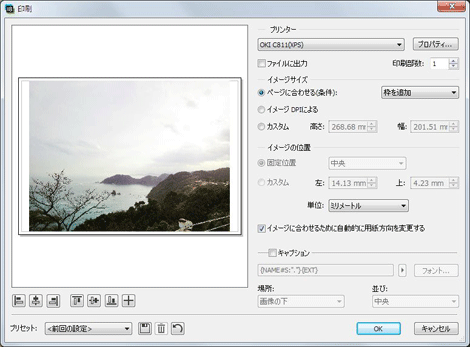
「キャプション」に[チェック]マークをつけます。(1) [横向き三角(▼)]アイコンをクリックします。(2)
![「キャプション」に[チェック]マークを付けます。[横向き三角(▼)]アイコンをクリックします。 「キャプション」に[チェック]マークを付けます。
[横向き三角(▼)]アイコンをクリックします。](/support/support/product/zps18/faq/img/img7021/7.gif)
「全般」にある、[作成日]をクリックします。(1)[追加]をクリックします。(2)
※「作成日」は「撮影日」と同じ扱いになります。
![「全般」にある[作成日]をクリックします。[追加]をクリックします。 「全般」にある[作成日]をクリックします。
[追加]をクリックします。](/support/support/product/zps18/faq/img/img7021/8.gif)
[OK]をクリックします。
![[OK]をクリックします。 [OK]をクリックします。](/support/support/product/zps18/faq/img/img7021/9.gif)
「印刷」画面で「撮影日」の表示を確認できます。
[OK]をクリックすると印刷されます。
![「印刷」画面で「撮影日」の表示を確認できます。[OK]をクリックします。 「印刷」画面で「撮影日」の表示を確認できます。[OK]をクリックします。](/support/support/product/zps18/faq/img/img7021/10.gif)
参照
以下の Q&A も併せてご参照ください。

